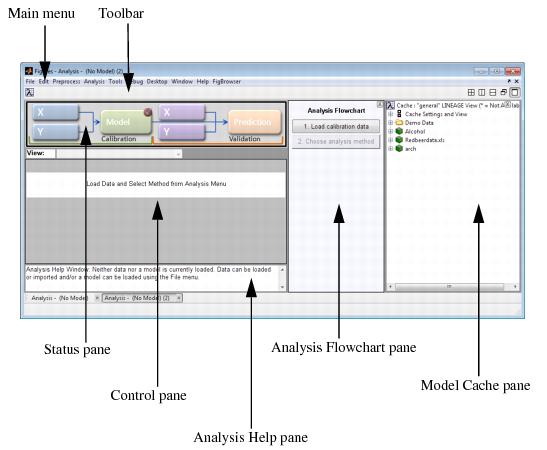Analysis Window: Layout: Difference between revisions
Jump to navigation
Jump to search
imported>Jeremy No edit summary |
imported>Jeremy No edit summary |
||
| Line 12: | Line 12: | ||
| | | | ||
* [[AnalysisWindow_MainMenu|Main menu]] | * [[AnalysisWindow_MainMenu|Main menu]] | ||
| | | | ||
* [[AnalysisWindow_Toolbar|Toolbar]] | * [[AnalysisWindow_Toolbar|Toolbar]] | ||
| | | | ||
* [[AnalysisWindow_StatusPane|Status pane]] | * [[AnalysisWindow_StatusPane|Status pane]] | ||
|- valign="top" | |- valign="top" | ||
| | | | ||
* [[AnalysisWindow_ControlPane|Control pane]] | * [[AnalysisWindow_ControlPane|Control pane]] | ||
| | | | ||
* [[AnalysisWindow_AnalysisHelpPane|Help pane]] | * [[AnalysisWindow_AnalysisHelpPane|Help pane]] | ||
| | | | ||
* [[AnalysisWindow_AnalysisFlowChartPane|Flowchart pane]] | * [[AnalysisWindow_AnalysisFlowChartPane|Flowchart pane]] | ||
| | | | ||
* [[AnalysisWindow_ModelCachepane|Model Cache pane]] | * [[AnalysisWindow_ModelCachepane|Model Cache pane]] | ||
|} | |} | ||
:''Analysis window layout'' | :''Analysis window layout'' | ||
Revision as of 11:18, 2 August 2010
Table of Contents | Previous | Next
Analysis Window
The Analysis window serves as the core interface to the Solo data modeling and analysis functions. You create your models in an Analysis window, apply models in this window, and also analyze and explore the models in this window. See Analysis Phases Overview for a description of the procedures used to analyze data and create models.
The Analysis window has seven major components. These components are the:
- Analysis window layout